Untuk membuat dokumen baru, Google Drive memberi Anda seperangkat alat untuk membuat dan mengedit berbagai file, seperti dokumen, spreadsheet, dan presentasi. Anda dapat membuat lima jenis file berbeda di Google Drive:
Daftar Isi:

- Documents: Untuk membuat surat, pamflet, esai, dan dokumen berbasis teks lainnya (mirip dengan dokumen Microsoft Word)
- Spreadsheets: Untuk tujuan menyimpan dan mengatur data (mirip dengan buku kerja Microsoft Excel)
- Presentations: Saat membuat tayangan slide (mirip dengan presentasi Microsoft PowerPoint)
- Forms: Pengumpulan dan pengorganisasian data
- Drawings: Untuk membuat grafik atau diagram vektor sederhana,
Cara Membuat Dokumen Baru di Google Drive
Berikut di bawah ini tutorial cara membuat dokumen baru:
Tahap Pertama: Buat Dokumen Baru
Cari dan pilih opsi Baru dari Google Drive, lalu pilih jenis file yang ingin Anda buat. Untuk membuat dokumen baru, kami akan menggunakan Google Documents dalam contoh kami.
Tahap Kedua
Di browser Anda, file baru Anda akan terbuka di tab baru. Di sudut kiri atas, cari dan pilih Dokumen tanpa judul.
Langkah Keempat: File Tersimpan Otomatis
Nama file Anda akan diubah. Anda dapat mengakses file dari Google Drive Anda kapan saja, dan itu akan disimpan secara otomatis. Untuk membuka kembali file, cukup klik dua kali.
Perlu di Ketahui: Tidak ada tombol Simpan untuk file Anda, seperti yang mungkin Anda perhatikan. Ini karena Google Drive menggunakan penyimpanan otomatis, yang menyimpan file Anda saat Anda mengeditnya secara instan dan segera.
Menggunakan Template Google Dokumen (Google Docs)
Template adalah dokumen pra-desain yang dapat Anda gunakan untuk menghasilkan makalah baru dengan cepat. Pemformatan dan desain khusus adalah hal biasa dalam templat, sehingga dapat menghemat banyak waktu dan tenaga saat memulai proyek baru. Sebagian besar template dibuat untuk membantu Anda membuat jenis file tertentu. Anda dapat menggunakan templat untuk menulis CV atau buletin dengan cepat, misalnya.

Galeri Template Google Drive memiliki banyak pilihan template. Sayangnya, kami telah menemukan bahwa banyak dari template ini tidak dirancang dengan baik, dan menemukan desain tertentu dalam koleksi mungkin sulit. Oleh karena itu, kami menganjurkan untuk mengadopsi template buatan Google, yang umumnya berkualitas lebih tinggi daripada template buatan pengguna.
Cara Menggunakan Template Resmi Google Dokumen
- Untuk memulai, Pilih template yang ingin Anda gunakan di Geleri Template.
- Ketika Anda telah menemukan template yang ingin Anda gunakan, pilih dengan mengkliknya.
- Template yang kita pilih akan kita gunakan untuk membuat file baru. File kemudian dapat kita sesuaikan dengan informasi Anda sendiri.
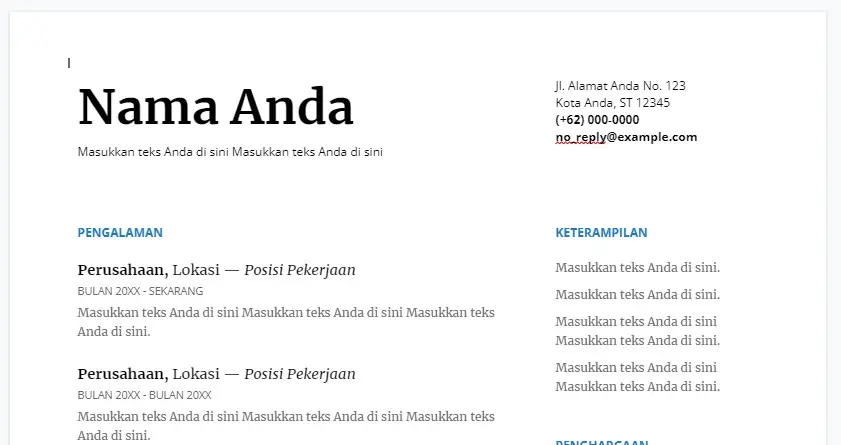
Tugas
- Buka Galeri Template Google Drive setelah memastikan Anda masuk ke Google.
- Pilih dan Gunakan templat ketika Anda telah menemukan templat yang Anda sukai.
- Ubah nama file.
- Kembali ke Google Drive Anda dan periksa untuk melihat apakah file baru itu sudah ada tersimpan.
- Tambahkan file dari PC ke Google Drive jika Anda menggunakan komputer desktop.
